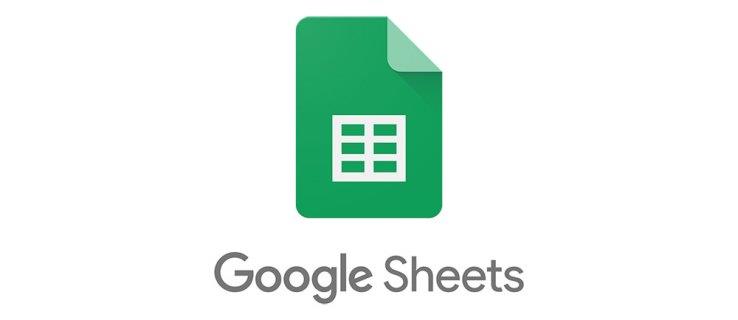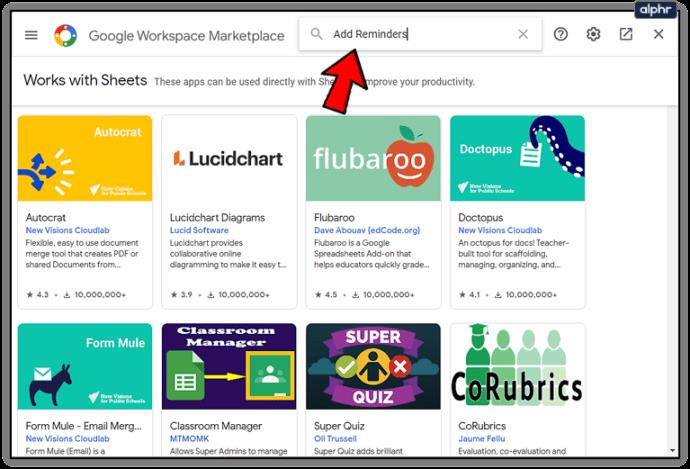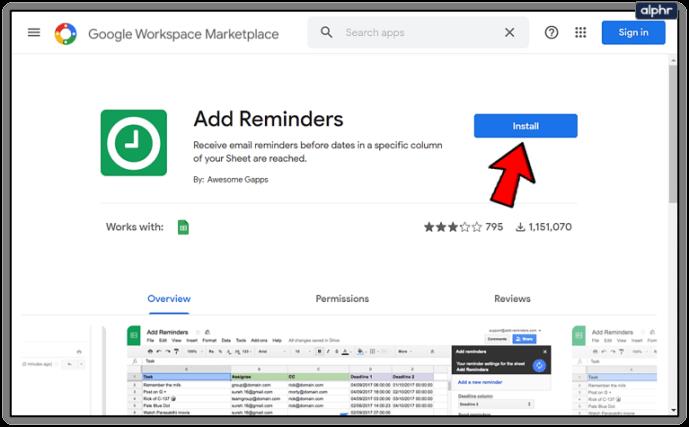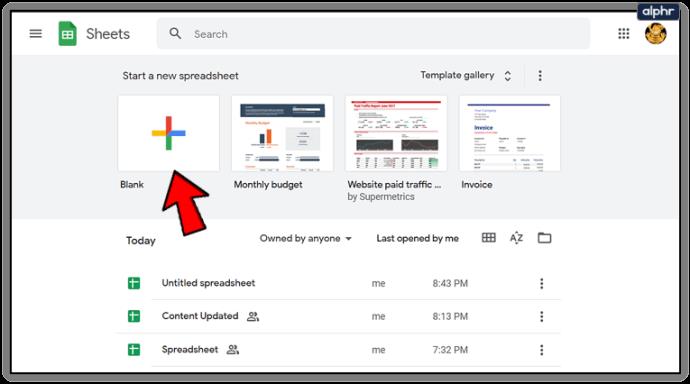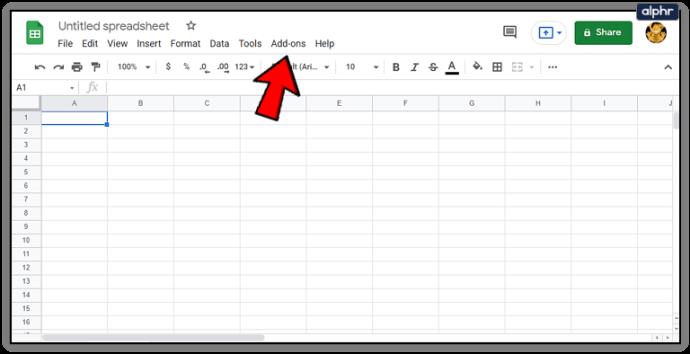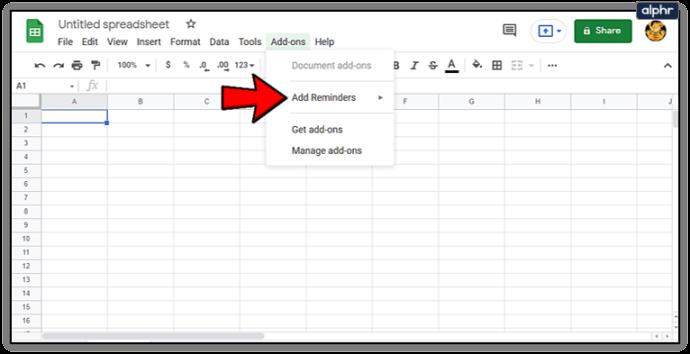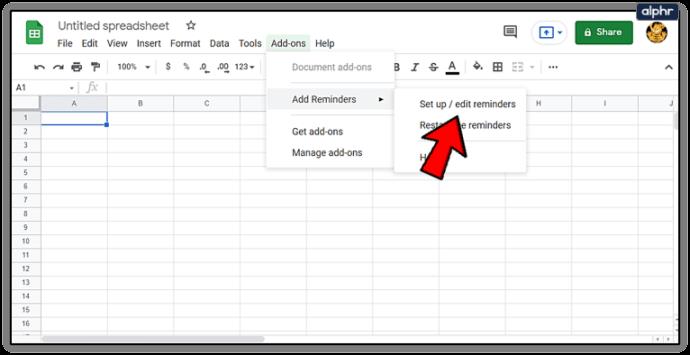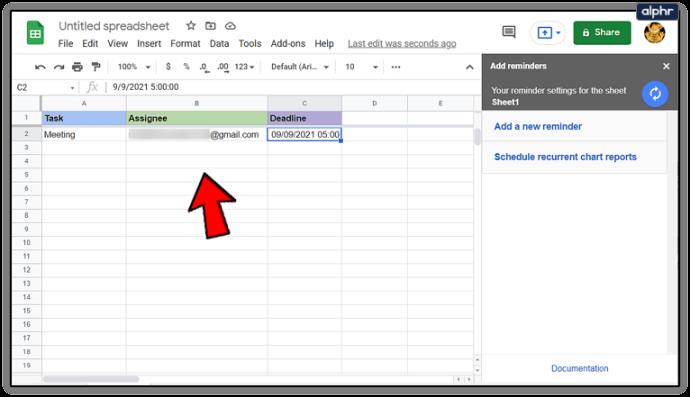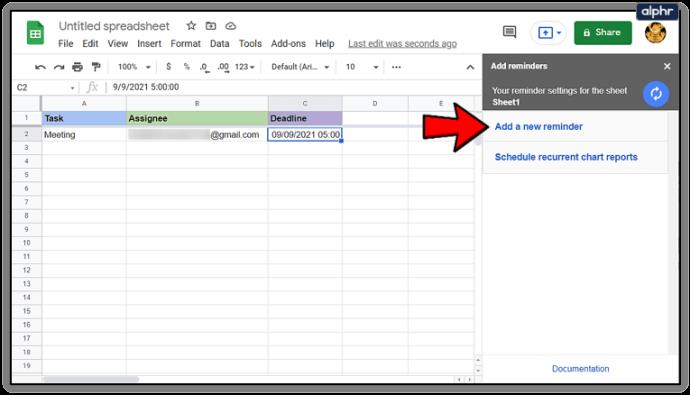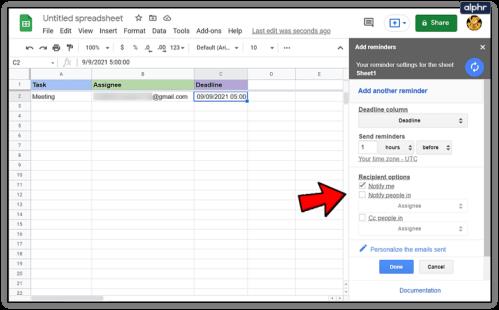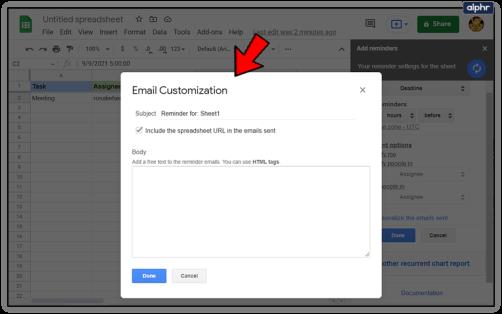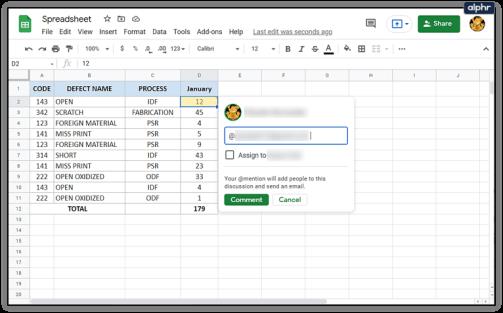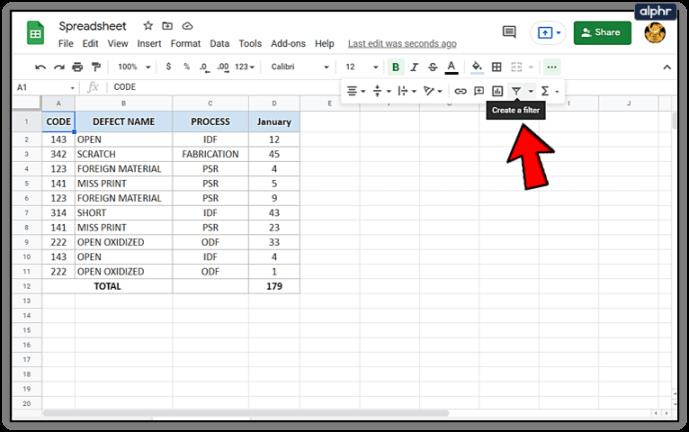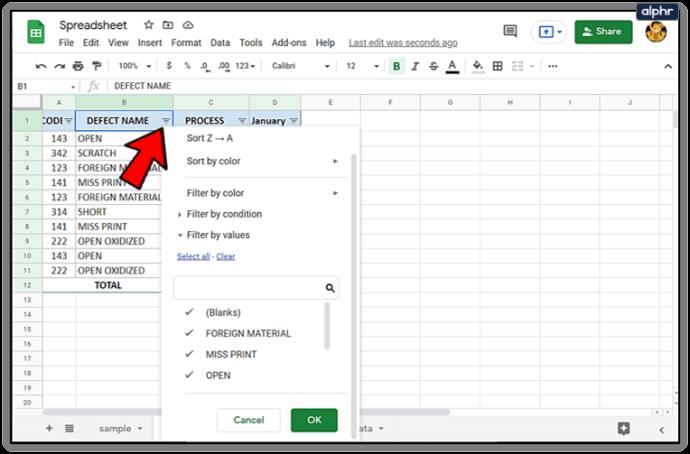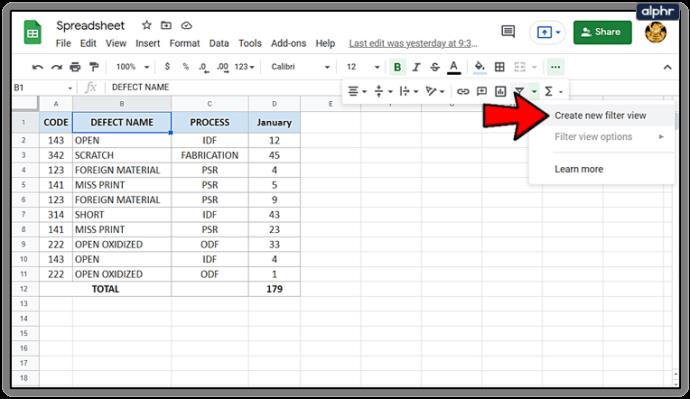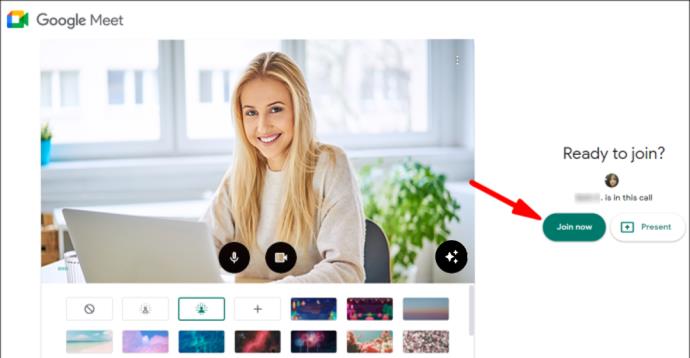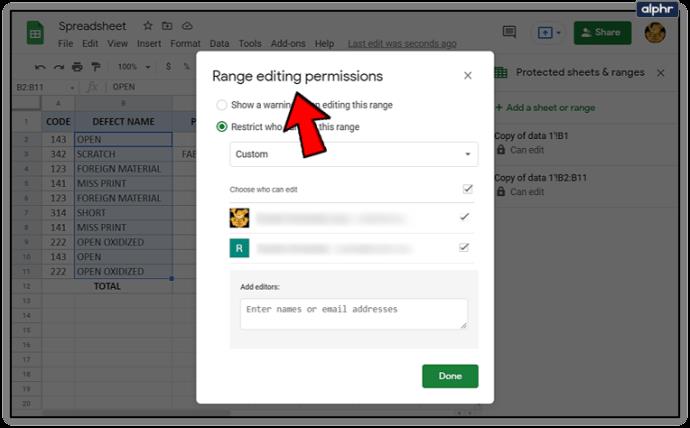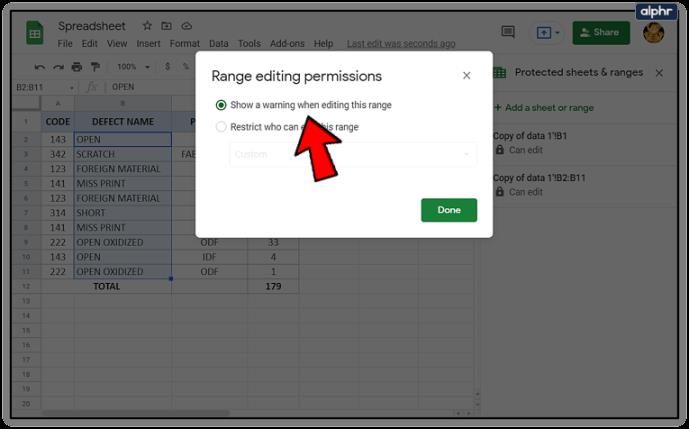Google Sheets adalah perangkat lunak canggih yang memungkinkan Anda mengatur data dalam bentuk spreadsheet. Anda juga dapat menggunakannya untuk menyiapkan tugas untuk Anda atau sekelompok orang. Dengan fungsi seperti itu, semacam pengingat akan sangat berguna.
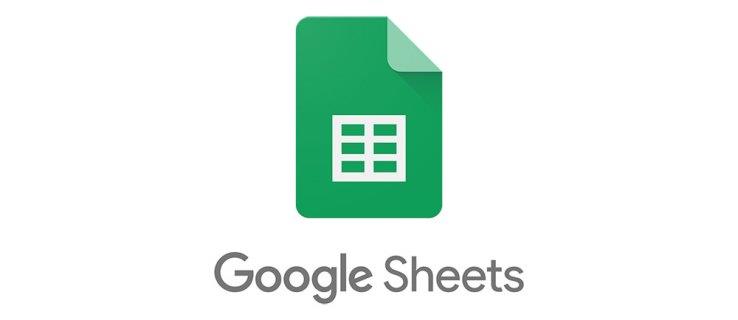
Dengan panduan ini, Anda akan mempelajari cara memasukkan pengingat di Google Sheets, serta beberapa tips tambahan yang mungkin berguna bagi Anda.
Menyiapkan Pengingat
Opsi ini bukan bagian dari perangkat lunak default, tetapi mendapatkannya mudah dan gratis. Untuk mendapatkan add-on:
- Buka G Suite Marketplace dan cari Tambahkan Pengingat.
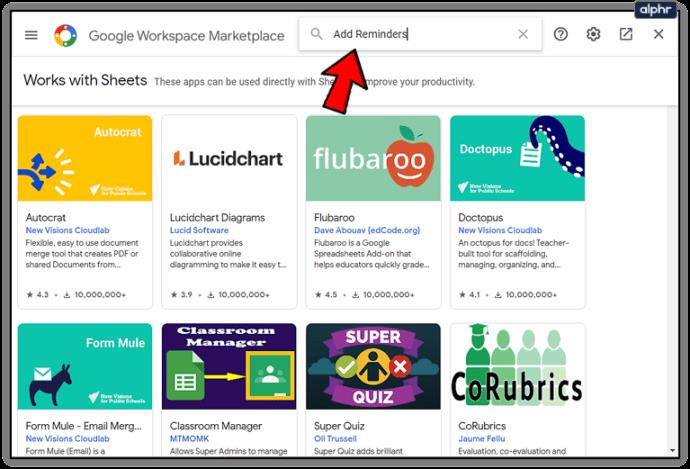
- Sekarang, tekan tombol Instal .
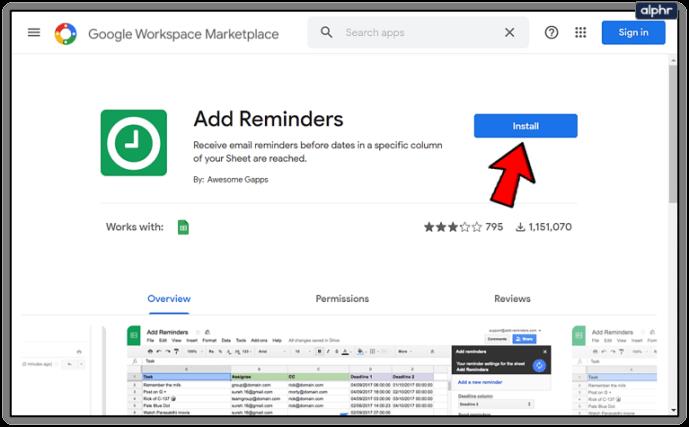
Tambahkan Pengingat akan mengevaluasi spreadsheet dan akan mengirimkan pengingat untuk setiap baris. Anda hanya perlu mengatur tanggal, dan add-on akan mengatur pengingat secara otomatis. Untuk menyetel pengingat:
- Buka dokumen baru di Google Sheets.
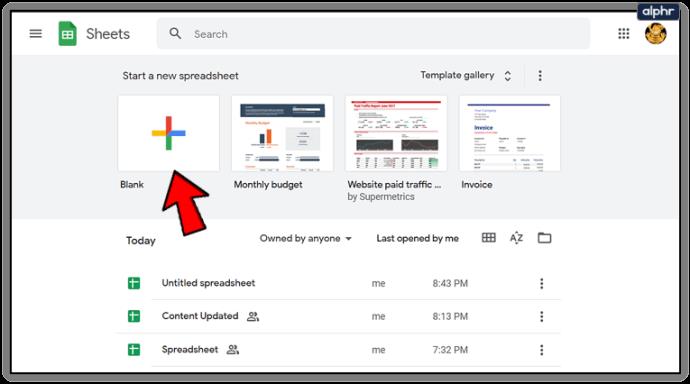
- Klik Add-on di menu utama.
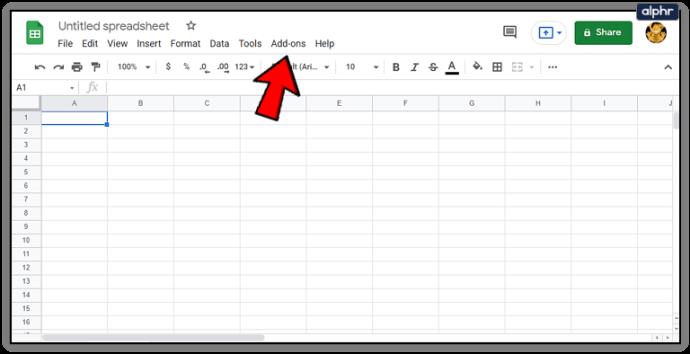
- Klik Tambahkan Pengingat .
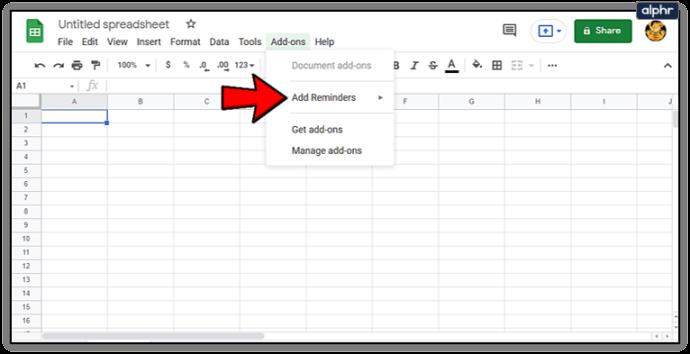
- Buka Siapkan/Edit pengingat .
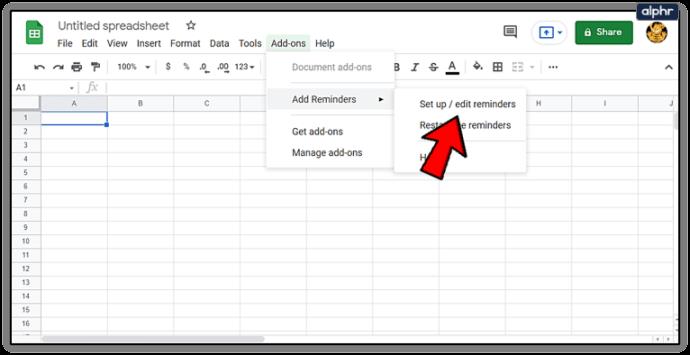
- Tulis tugas, tanggal, dan alamat email di setiap kolom. Add-on akan secara otomatis mengisi spreadsheet kosong, jadi Anda bisa mengganti sendiri informasinya.
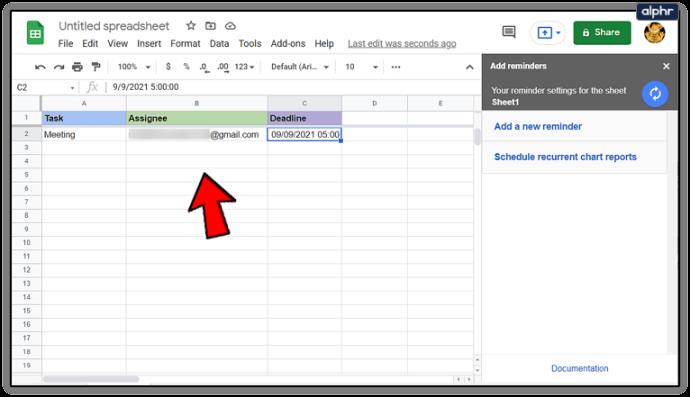
- Klik tombol Tambahkan Pengingat Baru .
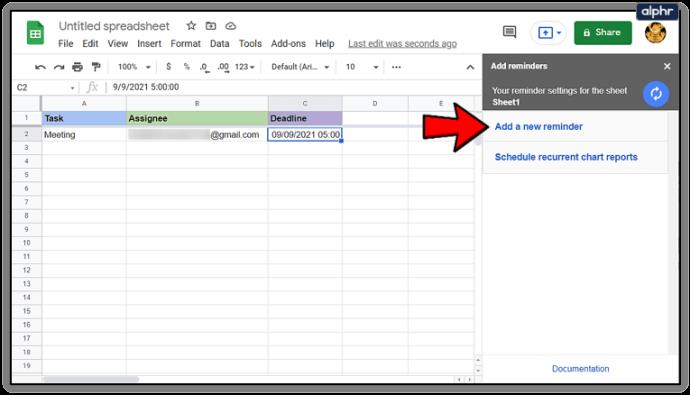
Anda sekarang dapat memilih salah satu opsi ini.
Kolom Batas Waktu
Ini hanya akan menampilkan kolom dengan tanggal yang valid, jadi pastikan semuanya ditulis dengan benar. Jika Anda mengubah sesuatu dari baris pertama, Anda harus memulai ulang add-on.

Anda dapat mengklik sel dan kalender akan muncul.
Kirim Pengingat
Ini akan memungkinkan Anda mengirim pengingat sebelum atau setelah tanggal yang ditentukan. Cukup pilih opsi yang sesuai untuk Anda.
Pilihan Penerima
Dengan opsi ini, Anda dapat memilih penerima.
- Beritahu Saya – Jika Anda memilih opsi ini, Anda akan menambahkan email Anda ke bilah TO. Ini akan mengirimi Anda email balasan yang mengonfirmasi bahwa email telah dikirim.
- Beri Tahu Orang Di – Pilih opsi ini, lalu Anda dapat memilih kolom dengan email yang akan dikirimi email. Baris pertama tidak akan disertakan.
- CC People In – Ini akan memasukkan orang ke dalam CC email. Pilih kolom dengan email, seperti pada opsi sebelumnya.
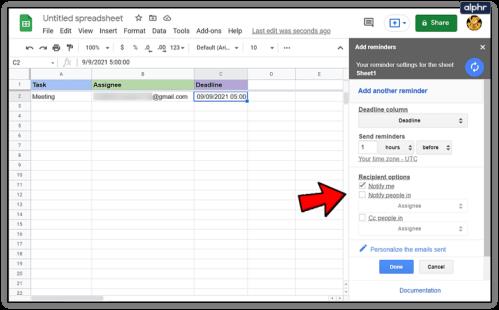
Kustomisasi Email
Menekan opsi ini akan membuka jendela baru.
Subjek – Memungkinkan Anda menulis subjek pengingat email Anda.
Tambahkan Tautan Lembar Bentang – Opsi ini akan menyertakan tautan ke lembar dalam email.
Badan Email – Opsi ini menambahkan teks ke bagian utama email.
Setelah memilih opsi yang Anda inginkan, klik tombol Selesai. Bilah samping akan muncul, klik Selesai lagi.
Sekarang Anda dapat menutup spreadsheet. Add-on akan melakukan pemeriksaan setiap jam, dan mengirimkan email pada waktu yang tepat.
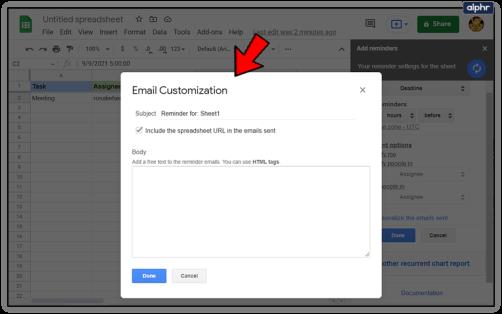
Tips Lembar Google Lainnya
Ada banyak trik yang dapat membuat pengalaman Google Sheets Anda lebih lancar dan menyenangkan. Berikut adalah beberapa yang paling berguna.
Kirim Email dengan Mengomentari
Anda dapat mengirim email ke seseorang saat menambahkan komentar ke Google Spreadsheet. Ini adalah cara yang bagus untuk memberi tahu orang-orang bahwa sesuatu yang baru telah ditambahkan ke spreadsheet.
Anda dapat mengirimkan email dengan mengetikkan @ diikuti dengan email penerima. Email akan dikirim saat Anda mengetik di komentar.
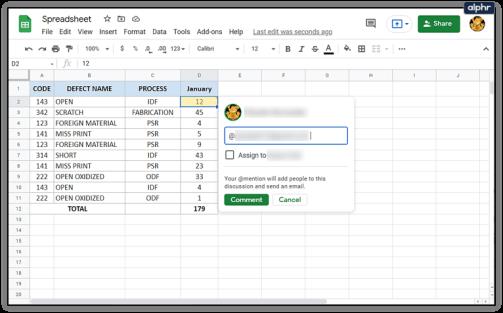
Terapkan Filter
Anda dapat menggunakan filter untuk melewati sekelompok sel dengan sifat yang sama. Ini memungkinkan Anda menemukan informasi dengan cepat meskipun Anda memiliki banyak data yang disimpan di lembar.
- Klik tombol Filter .
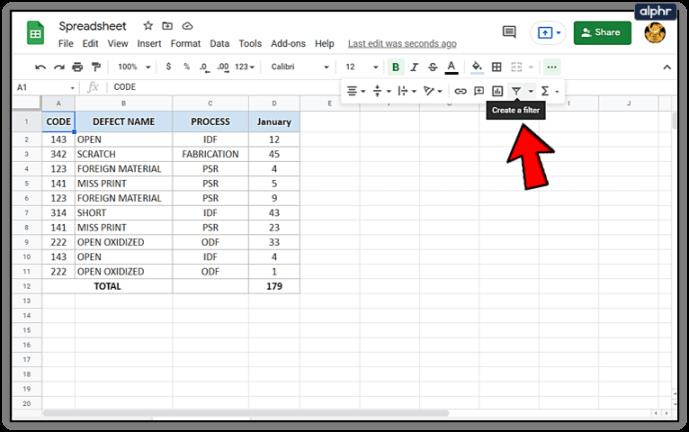
- Sekarang, klik tombol Filter pada baris utama di spreadsheet untuk memilih nilai yang ingin Anda lihat.
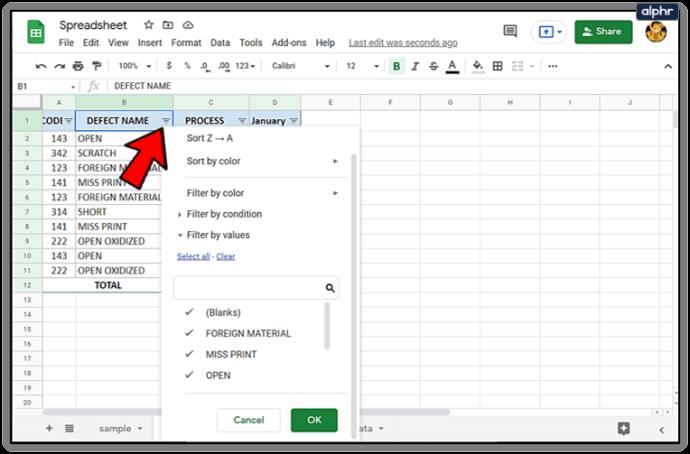
- Anda juga memiliki opsi untuk menyimpan filter. Cukup tekan Create New Filter View dengan memilih tombol Filter .
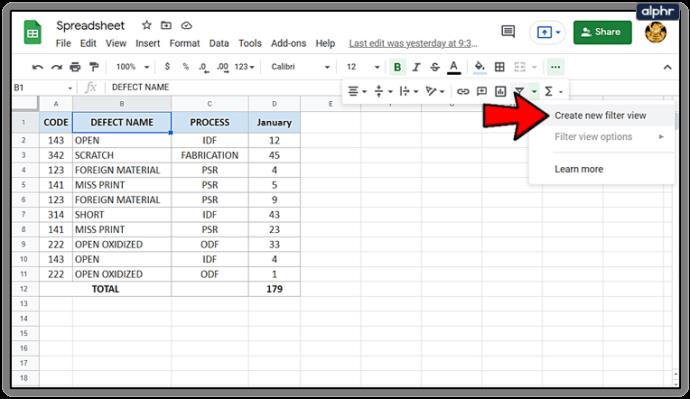
Blokir Sel
Jika Anda memiliki sekelompok besar orang yang mengerjakan satu spreadsheet, Anda dapat memblokir beberapa info agar tidak diubah. Ini akan membuat kesalahan lebih kecil kemungkinannya terjadi.
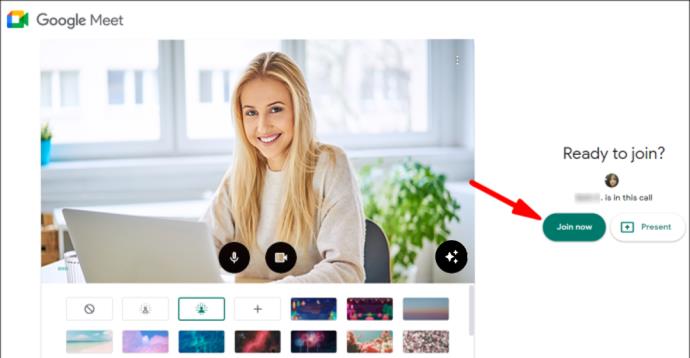
Anda dapat memblokir sel tertentu atau seluruh kolom.
- Pilih Izin Pengeditan Rentang .
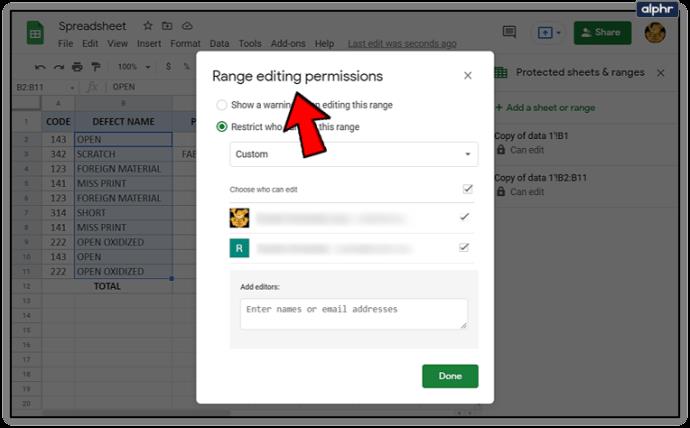
- Anda juga dapat mengaturnya agar peringatan ditampilkan saat seseorang mencoba mengedit sel. Pilih opsi yang sesuai dengan kebutuhan Anda.
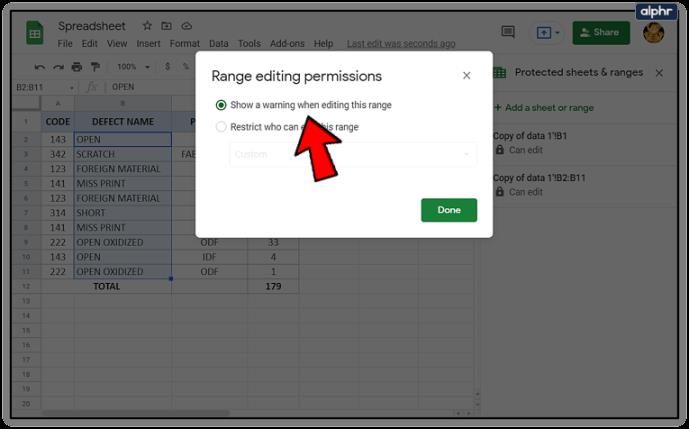
Google Sheets Tidak Lupa
Google Sheets adalah perangkat lunak yang sangat kompleks dan ada begitu banyak opsi yang akan membantu Anda bekerja lebih cepat dan lebih efisien. Pengingat, misalnya, bisa menjadi penyelamat hidup yang nyata.
Pernahkah Anda menggunakan fitur pengingat di Google Sheets? Apakah itu membantu? Beri tahu kami di komentar!